Excel如何批量插入图片
来源:网络收集 点击: 时间:2024-08-19【导读】:
Excel如何批量插入图片呢,下面小编就用WPS的宏和大伙们一起实现下工具/原料more电脑WPS的VBA插件方法/步骤1/14分步阅读 2/14
2/14 3/14
3/14 4/14
4/14 5/14
5/14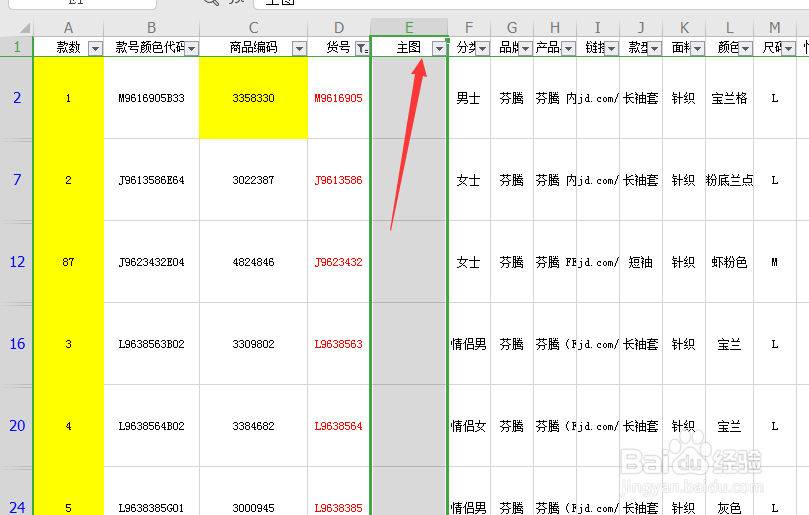 6/14
6/14 7/14
7/14 8/14
8/14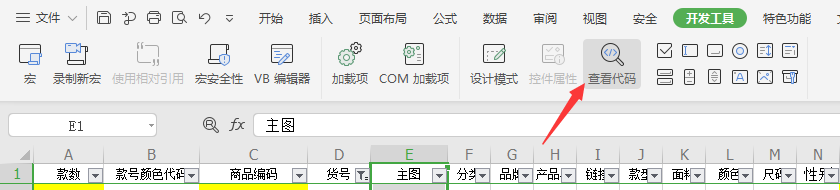 9/14
9/14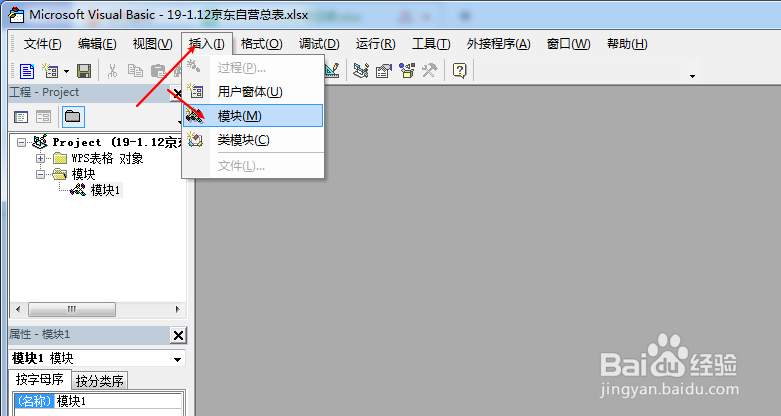 10/14
10/14
 11/14
11/14 12/14
12/14 13/14
13/14 14/14
14/14
首先,打开一个已经创建好的表格,如下图:
 2/14
2/14接下来,我们要找到你需要插入图片的位置,如下图:
 3/14
3/14再,如图上面标识,我们要插入图片的位置是主图的那一列,并且不是所有行都插入图片,而是只对相同货号第一行插入图片。
 4/14
4/14接下来,我们就是要对表格筛选,我上图的表格是已经对相应数据是做了标红标识的,我们直接选择文字红色筛选出来就好,如下图结果:
具体怎么批量筛选出我们需要的“相同货号第一行做标识”,下节课可大伙说下
 5/14
5/14接下来就是要启用宏插入图片啦
如下图操作:
(1)先点击主图一列(即你需要插入图片的那一列)
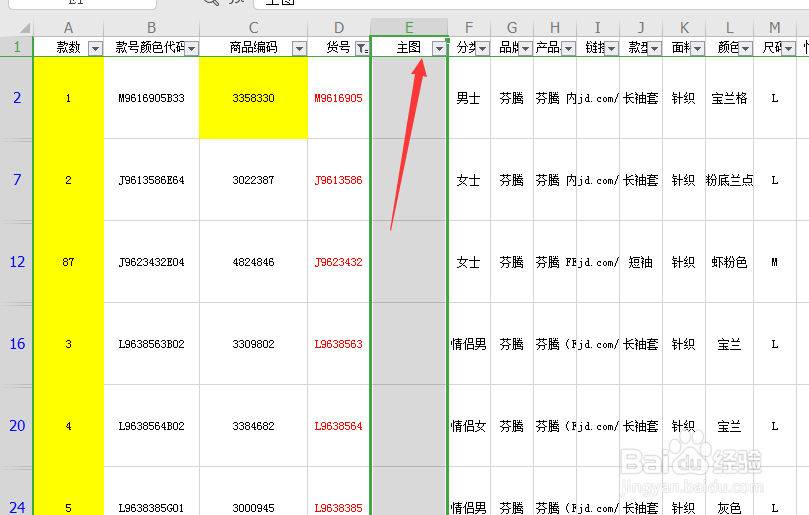 6/14
6/14(2)点击Excel头部栏中的“开发工具”,如下图
 7/14
7/14(3)找到宏,点击,弹出如下图
 8/14
8/14(4)如果已经创建了批量导入图片的宏模板,在这个窗口就可以直接调用了;如果什么都没有,那我们就要想去编辑一个批量导入图片的宏模板先,如下图点击查看代码:
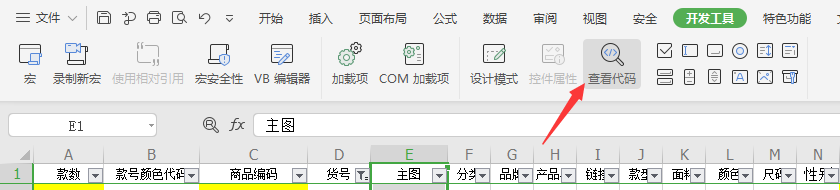 9/14
9/14对弹出窗口点击插入,然后点击模块,如下图
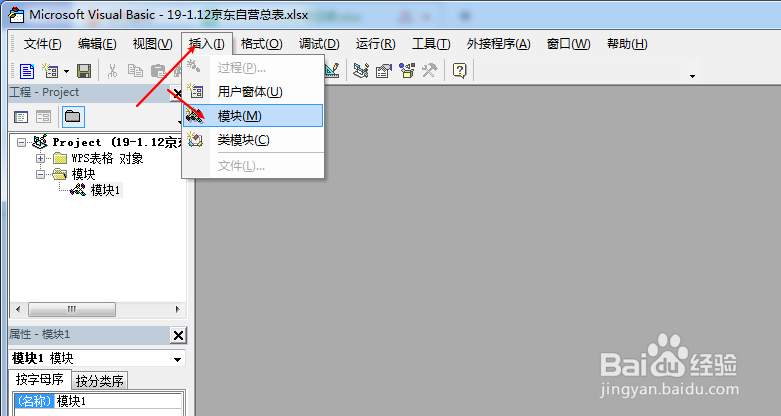 10/14
10/14然后在弹出窗口编写批量导入图片的代码,如下图

 11/14
11/14接下来就是点击运行,点击运行子过程/用户窗体
 12/14
12/14对弹出窗口选择图片存储的文件夹,去调取文件夹中的图片
 13/14
13/14接下来就是对弹出窗口,选择图片放到表格的上下左右位置了
 14/14
14/14就这样可以实现批量插入了
版权声明:
1、本文系转载,版权归原作者所有,旨在传递信息,不代表看本站的观点和立场。
2、本站仅提供信息发布平台,不承担相关法律责任。
3、若侵犯您的版权或隐私,请联系本站管理员删除。
4、文章链接:http://www.1haoku.cn/art_1142133.html
上一篇:游泳可以长高吗
下一篇:拘留37天后是不是必须判刑
 订阅
订阅